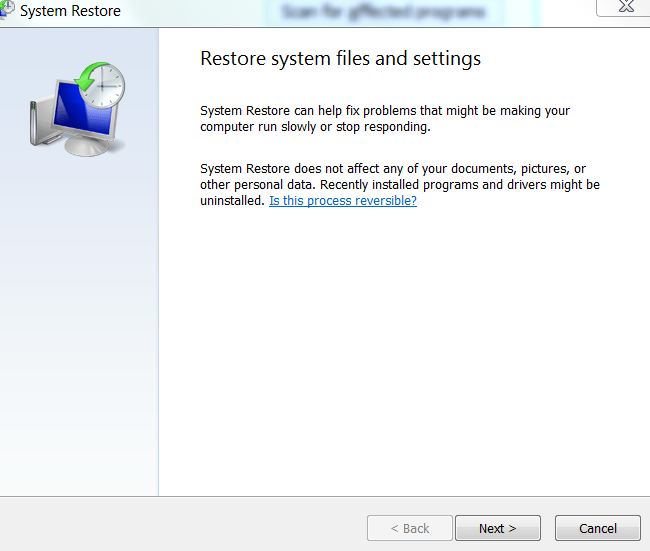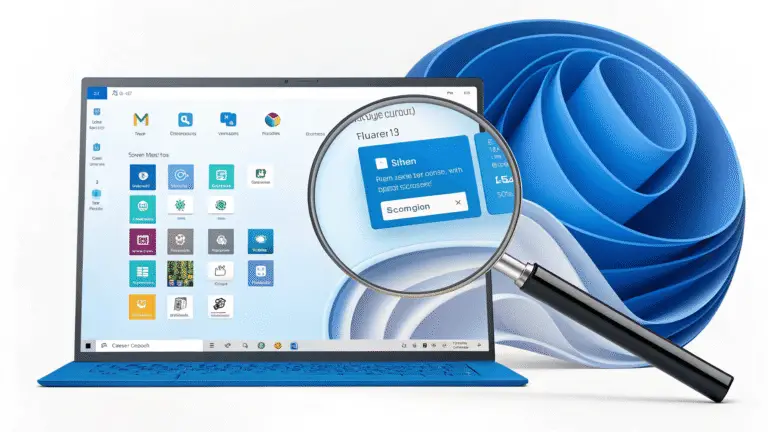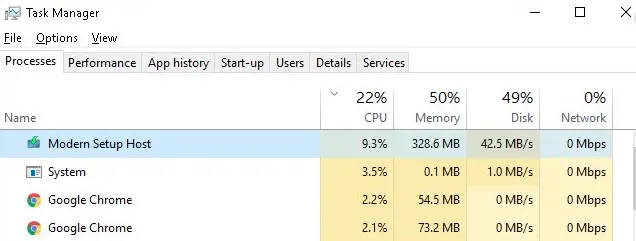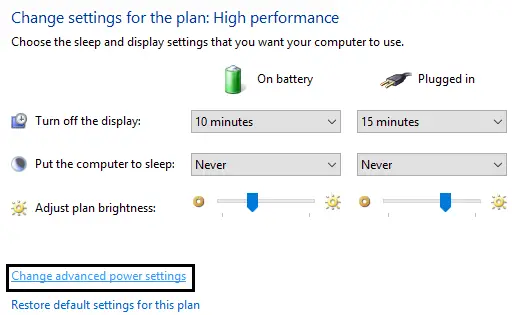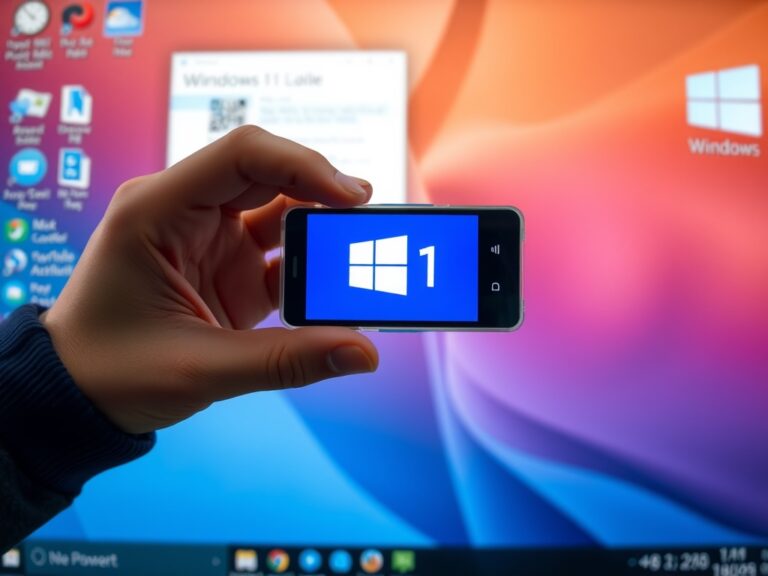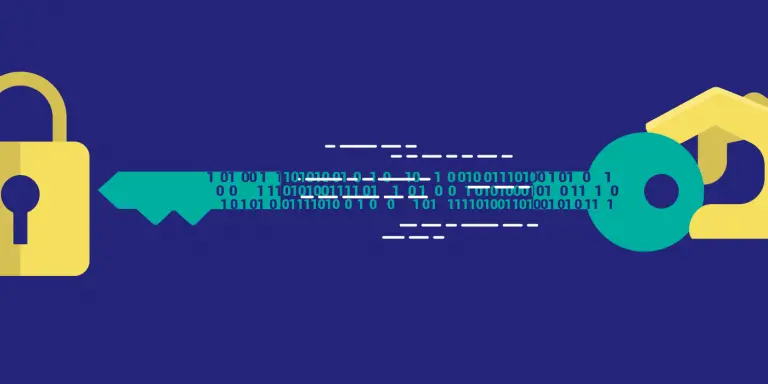阻止Skype自動啟動[4種方式]
一些Windows 10用戶一直抱怨Skype登錄後會自動打開。一旦啟動,它就會在後台連續運行並消耗電池。此功能是默認功能,以便在用戶收到應用程序上的任何消息時可以立即通知用戶。
在深入研究如何解決當前問題之前,讓我們討論Windows 10用戶可用的幾個版本。
Windows 10的不同版本的Skype
目前,有3個相同的版本:
- Skype-這是大多數用戶進行語音和視頻通話的傳統版本。
- Skype預覽-這是我們使用的Skype的較輕版本。最近的Windows 10週年更新中提供了此功能。
- Skype for Business-顧名思義,此版本主要用於商業目的。Windows 10中也包含它。
這三個版本都具有與用戶登錄其帳戶後立即啟動相同的功能。
如何阻止Skype自動啟動
可以使用以下方法阻止Skype在Windows 10上自動啟動。
1.註銷Skype
當前的問題是,Skype會自動啟動並立即登錄該帳戶,以便在用戶到達時通知他們。合適的解決方案是簡單地退出應用程序。讓我們討論如何實現這一目標!
- 打開Skype應用程序。
- 單擊您的個人資料圖片,該圖片將顯示在左上角。
- 將會出現一個彈出窗口。您必須點擊“退出”。該選項將在之前顯示的彈出窗口的底部提供。
就是這樣,您將成功使Skype從屏幕空間中消失!如果您想知道這是如何工作的,請討論它的技術方面。因此,當您使用Skype時,設備的任務管理器中將運行兩個應用程序,即“ SkypeHost.exe”和“ SkypeApp.exe”。當您關閉應用程序時(當然,不註銷),“ SkypeApp.exe”停止工作,但“ SkypeHost.exe”的情況不同。這是造成您仍然收到通知的原因。
但是,當您也退出Skype應用程序時,也就是’SkypeHost.exe’也停止工作的時候。這意味著通知將停止,整個程序也將停止。
這種方法對於定期使用Skype的用戶而言並不理想,因為這將需要您再次登錄以使用Skype。
2.更改一些設置(對於桌面應用程序)
只需在此更改一些設置即可輕鬆解決此問題。最好的部分是,只需幾分鐘即可進行這些更改!這是如何做:
- 打開Skype應用程序。
- 如果您在上一步中退出了帳戶,則必須立即登錄。
- 單擊工具。如下圖所示,此選項在頂部的菜單欄中可用。

- 在“工具”中,從出現的下拉菜單中轉到“選項”。(再次,如圖所示。)
- 在“選項”選項卡中,找到“啟動Windows時啟動Skype”複選框。您必須取消選中此復選框,然後單擊“保存”。

執行以下步驟將確保Skype不會在Windows 10設備上自動啟動。僅在選擇Skype快捷方式後才會啟動,從而在Windows 10設備上啟動該應用程序。
3.更改一些設置(對於Skype預覽應用程序)
以前的方法僅在相同的桌面應用程序上才值得證明。首次單擊Skype預覽應用程序後,它會提示您使用Microsoft帳戶登錄。但這是問題所在,一旦您登錄此應用程序,便會永久登錄,即不會提示您再次登錄。在這種情況下,這就是如何阻止此應用程序單獨打開所有程序!
- 打開Skype預覽應用程序。
- 您將能夠在左下方屏幕上看到您選擇的個人資料圖片。點擊它。
- 現在,您必須向下滾動到屏幕底部,然後選擇“註銷”選項。
這應該使您所有的問題都得到解決。
4.更改一些設置(對於Skype Business App)
現在,如果您擁有Skype for Business應用程序,您將跳過前兩種方法,因為它們對您沒有用。這就是您要做的:
- 打開Skype商業應用程序。
- 登錄到您的帳戶。如果您尚未登錄該應用程序,則顯然適用。
- 在應用程序上找到“滾輪”圖標,然後選擇該滾輪圖標旁邊將出現的向下箭頭按鈕。
- 將會出現一個下拉菜單。然後,您必須單擊工具,然後從那裡選擇選項。

- 在選項選項卡中,您必須單擊個人。
- 然後,取消選中“我登錄Windows時自動啟動應用程序”複選框。
- 單擊“確定”以保存您所做的更改,如下圖所示。

這將阻止Skype在Windows 10上自動啟動。
我希望這些方法之一將對您有所幫助,具體取決於您擁有的Skype應用程序的類型。Skype一直是視頻通話或短信的第一大應用程序。解決此問題只會使用戶體驗更流暢,煩人的程度也會有所減少。無論如何,祝您Skype開心!